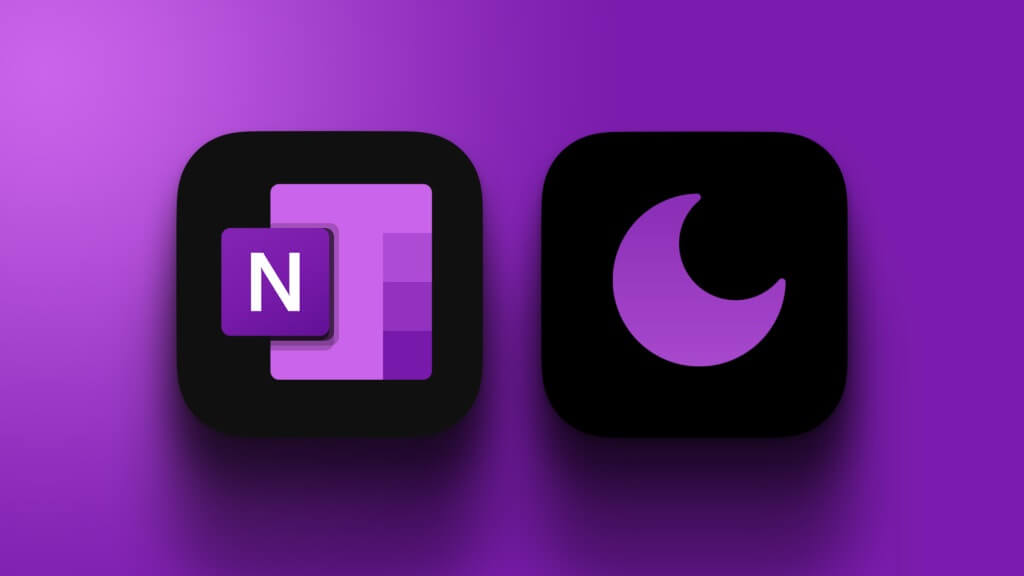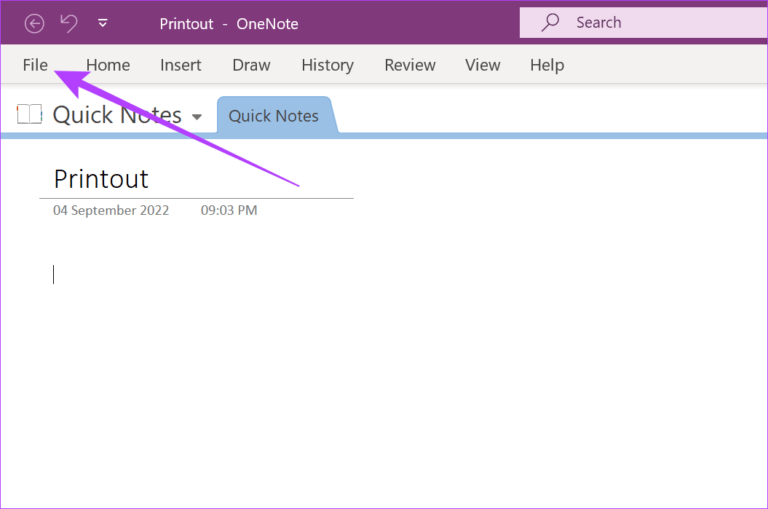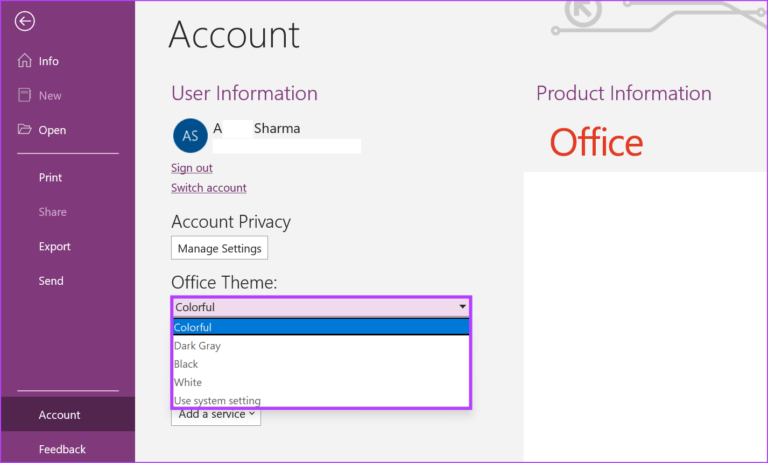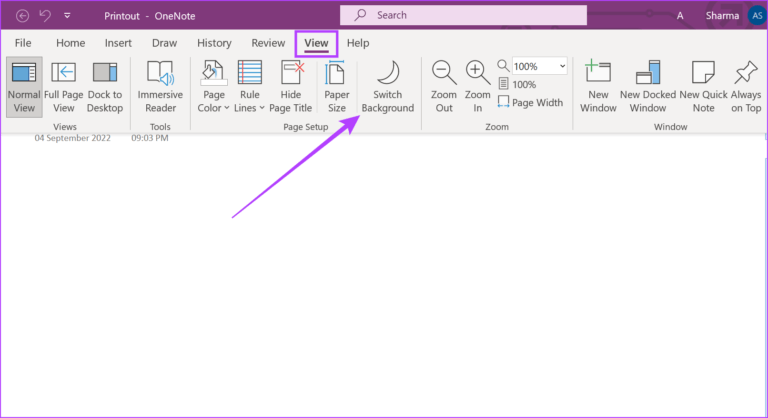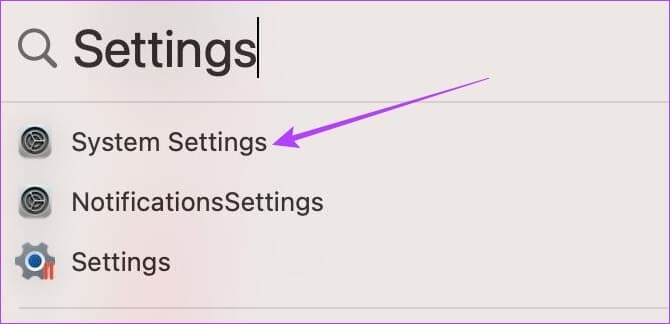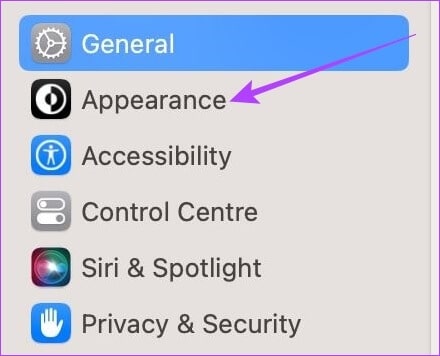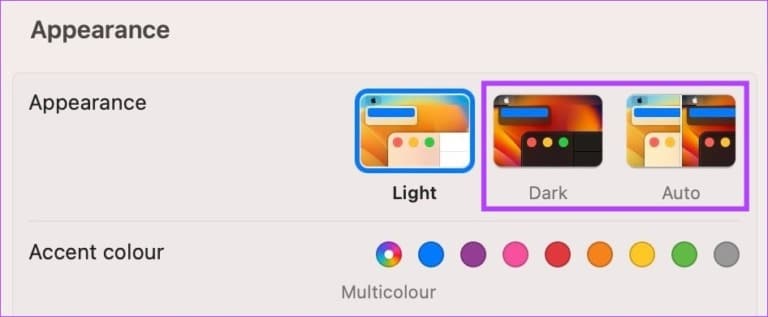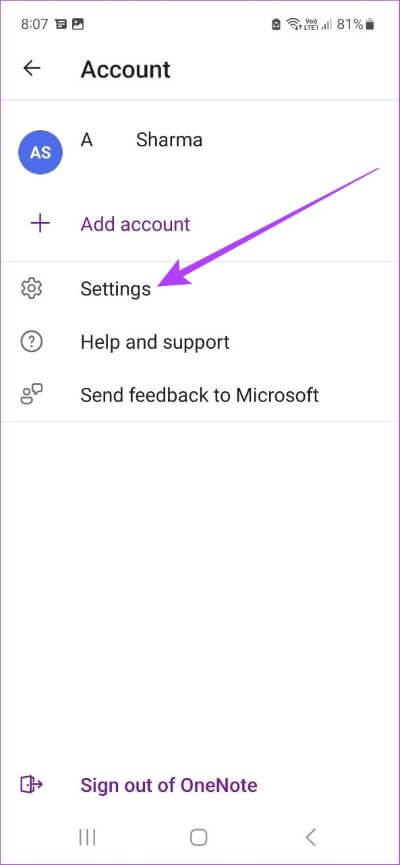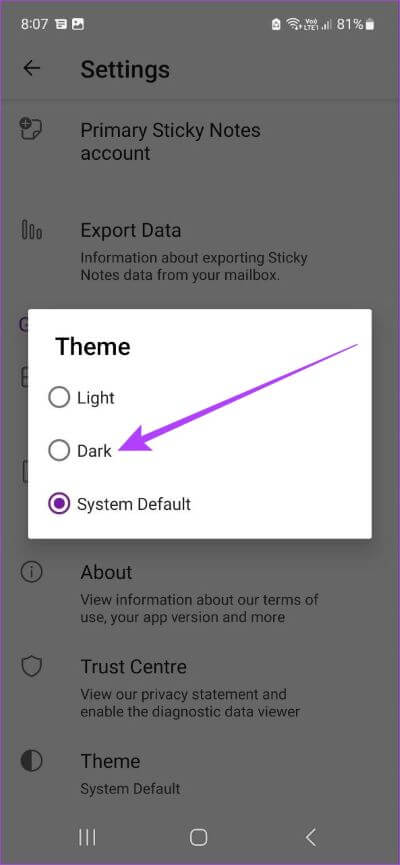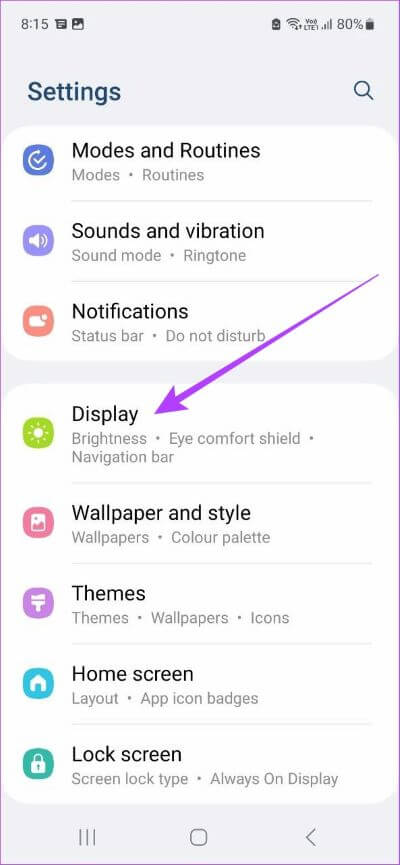Comment activer le mode sombre OneNote sur n'importe quel appareil
On dit que le mode sombre protège vos yeux lorsque vous utilisez n'importe quel appareil. Bien que nous ne sachions pas à quel point cette déclaration est médicalement exacte, elle offre une expérience de navigation confortable. Si vous êtes également fan du mode sombre et que OneNote est votre application incontournable, voici comment activer le mode sombre OneNote pour les applications Mac, Windows, Android et iOS respectivement.
OneNote est l'une des meilleures applications de prise de notes et elle est généralement fournie avec le package de Microsoft. Avec cette application L', vous pouvez créer des notes, des tâches, des listes de tâches et plus. Donc, pour améliorer votre expérience OneNote, lisez la suite pour le passer en mode sombre.
Remarque : Assurez-vous que vous exécutez la dernière version de OneNote avant de suivre ces étapes.
COMMENT CHANGER ONENOTE EN MODE SOMBRE DANS L'APPLICATION WINDOWS
Pour activer le mode sombre dans l'application Windows OneNote, accédez simplement aux paramètres de votre compte et modifiez la couleur du thème de l'application. Suivez les étapes ci-dessous pour le faire.
Remarque : Cela changera la couleur du thème pour toutes les applications Microsoft connectées à ce compte Microsoft.
Étape 1: Ouvert OneNote Et cliquez dossier.
Étape 2: Ensuite, allez à Onglet Compte et cliquez sur le menu déroulant pour le thème Office.
Étape 3: Sélectionner Noir options pour activer mode sombre
Remarque : si vous sélectionnez Utiliser la configuration du système et que votre bureau est en mode clair.
Cela activera le mode sombre pour l'ensemble de l'application Windows OneNote. De plus, vous pouvez également activer le mode sombre spécifiquement pour la page de canevas uniquement, quel que soit le thème général de OneNote. Voici comment procéder.
Comment activer le mode sombre dans le panneau de page uniquement
Étape 1: En OneNote , Cliquez عرض Dans la barre de menu.
Étape 2: Cliquez Basculer l'arrière-plan.
Il va maintenant fonctionner "Mode sombre" dans votre panneau de page OneNote.
Comment mettre ONENOTE en mode sombre sur macOS
Bien que l'application OneNote Windows vous permette de modifier les couleurs de votre thème, sur macOS, vous devrez modifier les couleurs de votre thème Paramètres du système Pour obtenir "Mode sombre" sur OneNote. Voici comment procéder.
Remarque : Cela activera le mode sombre pour toutes les fonctionnalités et applications de votre appareil macOS.
Étape 1: En recherche Spotlight , Type Paramètres Et ouvert Paramètres du système À partir des résultats de recherche.
Étape 2: Ici, cliquez L'apparence.
Étape 3: Clique sur L'obscurité .
Conseil : Vous pouvez également appuyer sur Auto si vous souhaitez activer automatiquement le mode clair pendant la journée et le mode sombre la nuit.
Une fois cela fait, l'application OneNote se lancera en mode sombre.
Comment activer le mode sombre sur l'application ONENOTE pour Android
Il existe deux manières principales d'activer le mode sombre dans l'application Android OneNote. La première passe par les paramètres de l'application Android OneNote et l'autre par le menu Paramètres de votre appareil. Suivez les étapes ci-dessous pour activer le mode sombre OneNote en utilisant les deux.
Méthode 1 : Utiliser les paramètres OneNote
Étape 1: Ouvrir une application OneNote Sur votre appareil
Étape 2: Clique sur Icône de votre profil.
Étape 3: Ensuite, appuyez sur Paramètres.
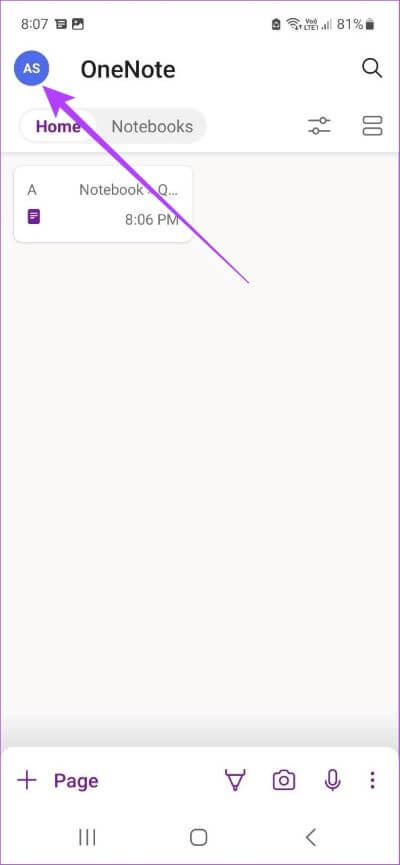
Étape 4: Clique sur attribut.
Étape 5: من Les options Sélectionnez sombre.
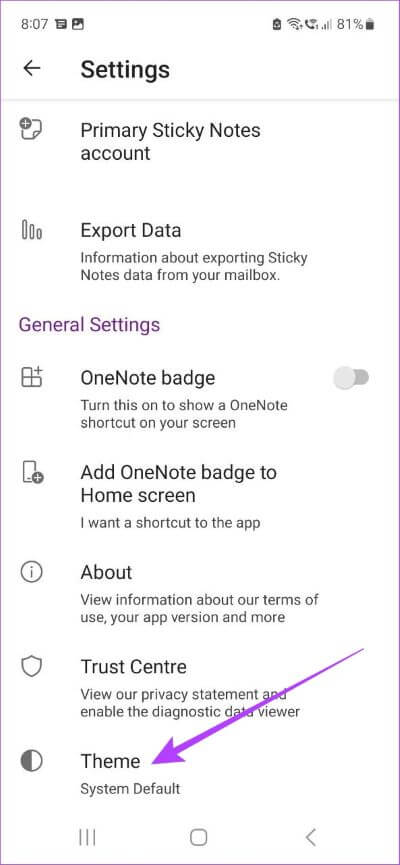
Cela activera le mode sombre dans l'application Android OneNote.
Méthode 2 : Utiliser les paramètres de votre appareil
Si le thème de votre application OneNote est défini sur la valeur par défaut du système, la modification du thème de votre appareil Android en mode sombre l'activera également dans l'application OneNote. Voici comment procéder.
Remarque : Cela activera le mode sombre pour toutes les applications et fonctionnalités de votre appareil Android.
Étape 1: Ouvert Paramètres.
Étape 2: Maintenant, faites défiler vers le bas et appuyez sur Affichage.
Étape 3: Clique sur sombre.
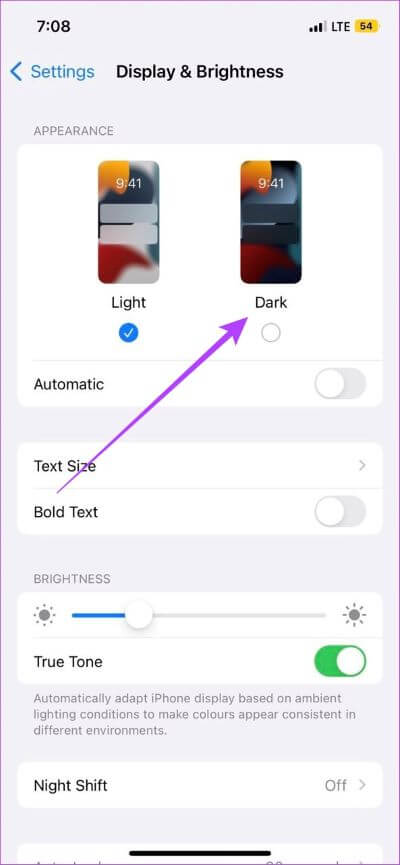
Une fois cela fait, OneNote passera automatiquement en mode sombre. Vous pouvez également consulter notre autre article pour plus À propos de la gestion du mode mémoire sur les téléphones Samsung Galaxy.
Comment mettre ONENOTE pour iOS en mode sombre
Si vous modifiez le paramètre de votre appareil iOS en mode sombre, il activera également automatiquement le mode sombre dans l'application OneNote iOS. Voici comment procéder.
Étape 1: Ouvrir un menu Paramètres Avec votre appareil.
Étape 2: Ici, appuyez sur "Affichage et luminosité".
Étape 3: Puis appuyez sur L'obscurité .
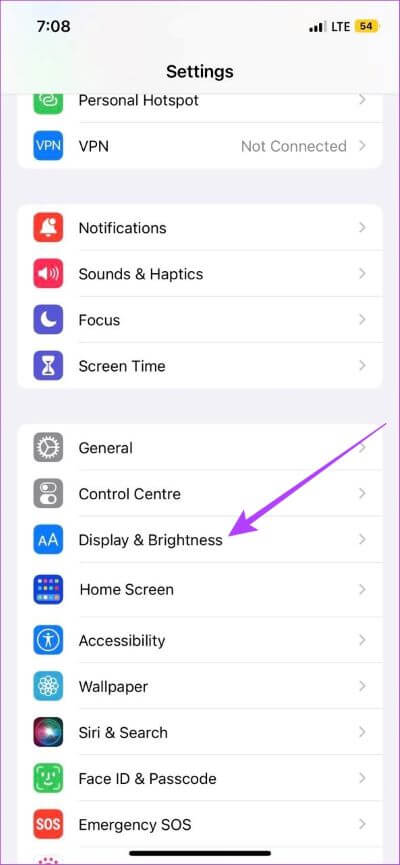
Une fois cela fait, votre application iOS OneNote passera également en mode sombre. Étant donné que cela déclenchera le mode sombre à l'échelle du système, consultez notre autre article si vous voulez savoir Comment désactiver le mode sombre sur iPad et iPhone.
Foire aux questions sur l'utilisation du mode sombre sur Onenote
1. Est-il possible de désactiver le mode sombre dans OneNote ?
Oui, vous pouvez désactiver le mode sombre sur OneNote. En fonction de votre appareil, suivez simplement les étapes ci-dessus et sélectionnez le mode clair au lieu du mode sombre. Si vous utilisez l'application OneNote, changez les couleurs du thème en Clair ou Coloré, selon ce qui est disponible.
2. Cela activera-t-il le mode sombre dans toutes mes applications Microsoft ?
Si vous activez le mode sombre OneNote via l'option Thème Office, le mode sombre sera activé pour toutes les applications Microsoft connectées. Toutefois, si vous utilisez les paramètres de votre appareil pour basculer OneNote en mode sombre, cela peut ne pas avoir d'effet sur les autres applications Microsoft.
Protégez vos yeux avec le mode sombre
Ce sont toutes les façons dont vous pouvez activer le mode sombre OneNote et protéger vos yeux de la fatigue lors de l'utilisation de votre appareil. Vous pouvez également parcourir notre autre article pour voir toutes les façons de le faire Mode sombre dans l'application Microsoft Outlook Android et iOS.